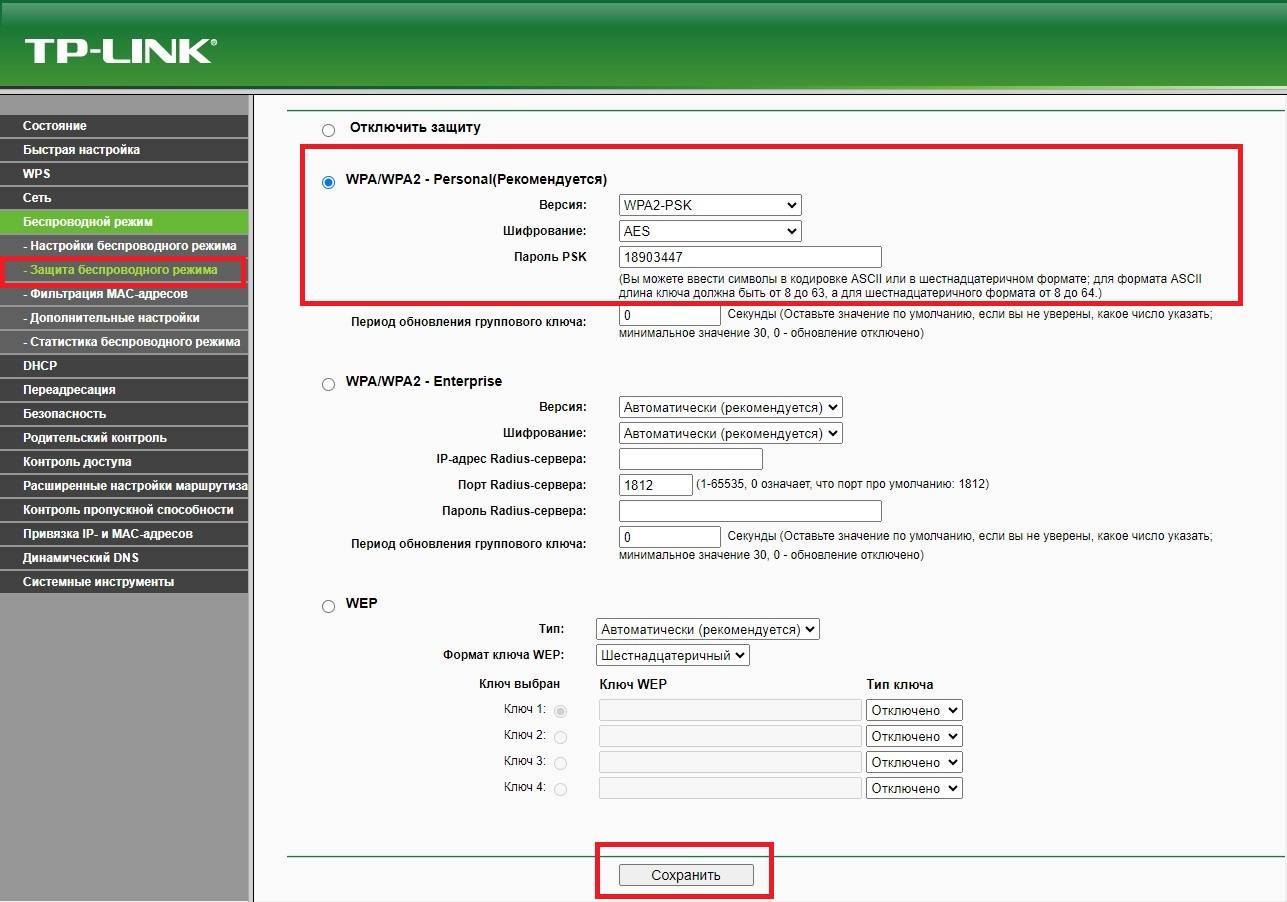093-000-08-69
099-000-08-69
098-000-08-69
044-374-04-51

093-000-08-69

099-000-08-69

098-000-08-69

1. Якщо роутер вже був у використанні та паролів від нього у вас немає, рекомендуємо спочатку його скинути до заводських налаштувань. Для цього запустіть роутерт та після повного завантаження затистніть кнопку "Reset" на задній панелі, орієнтовно на 10-15 секунд, після чого роутер має перезавантажитись.
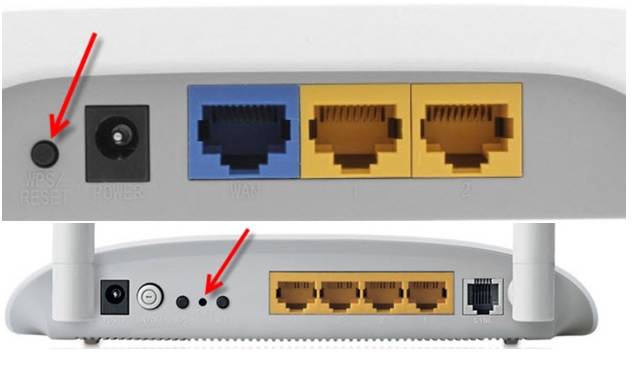
2. Підключіться до роутеру за допомогою ethernet кабелю або WIFI. Стандартна назва та пароль від WIFI мережі ви зможете знайти на наліпці роутера.

3. Після з'єднання з роутером, відкривайте будь який браузер (Chrome, Firefox, Safari, Edge, Internet Explorer) та перейдіть на сторінку 192.168.0.1 або 192.168.1.1
Налаштування також можуть бути за адресою tplinkwifi.net, точні данні для входу зазначаються на наліпці.
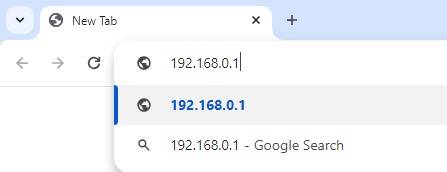
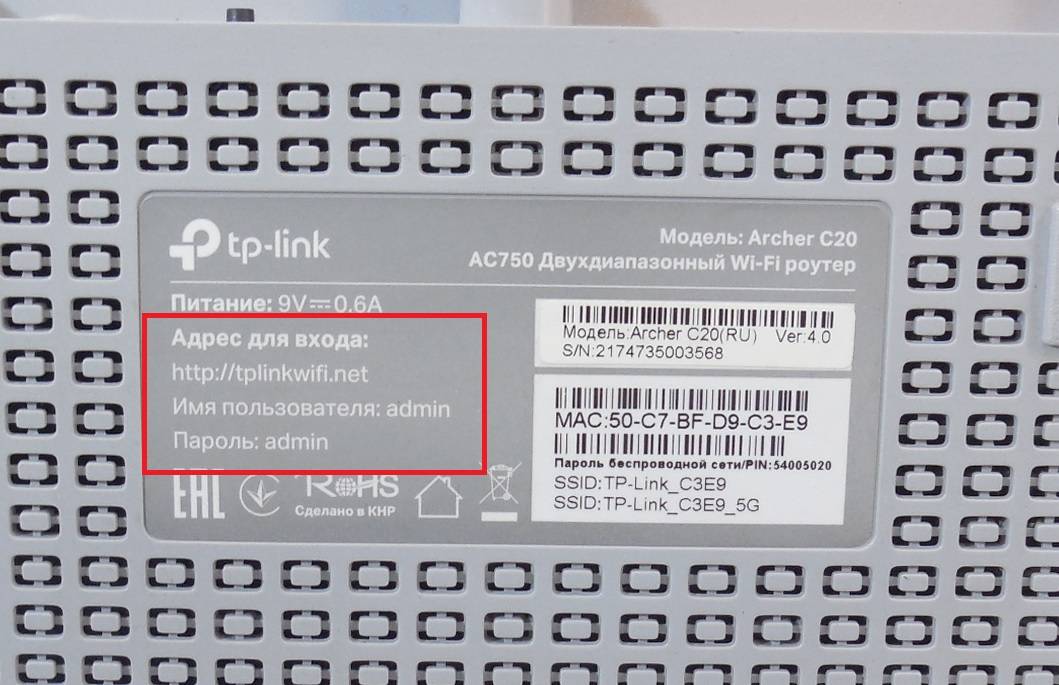
4. Якщо необхідно, на сторінці авторизації введіть стандартні данні для входу, за замовчуванням це:
логін - admin
пароль - admin
1. Ліворуч оберіть пункт "Швидке налаштування" та вас привітає майстер швидкого налаштування. Натискаємо «Далі»
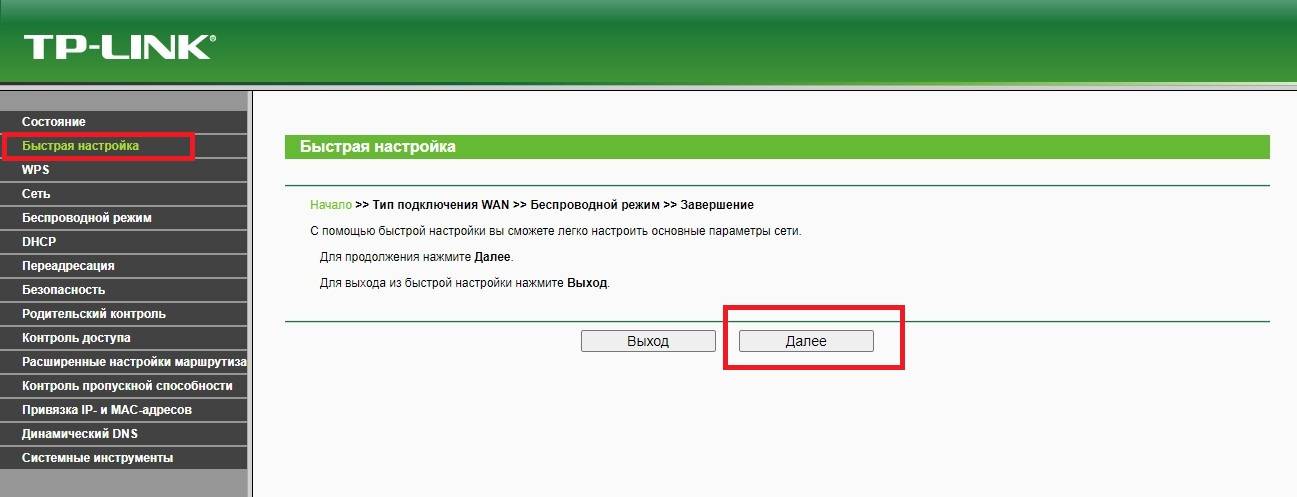
2. Налаштування регіону та країни. Нижче ставимо галку «я не знайшов відповідних налаштувань» та натискаємо кнопку «Далі»
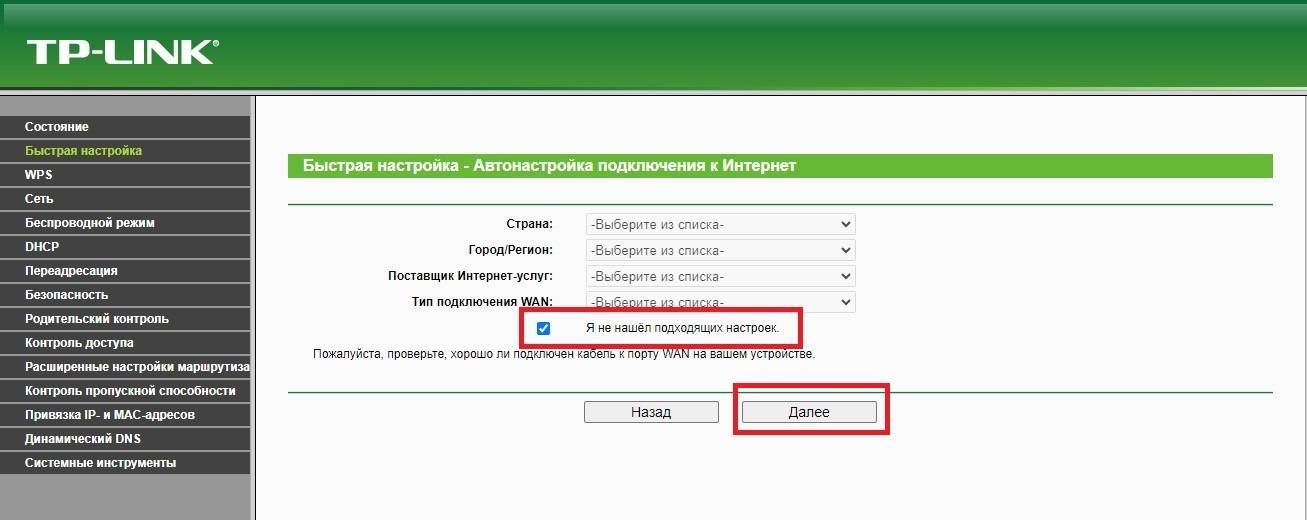
3. Обираємо тип підключення до мережі: Динамічна IP адреса та натискаємо «Далі»
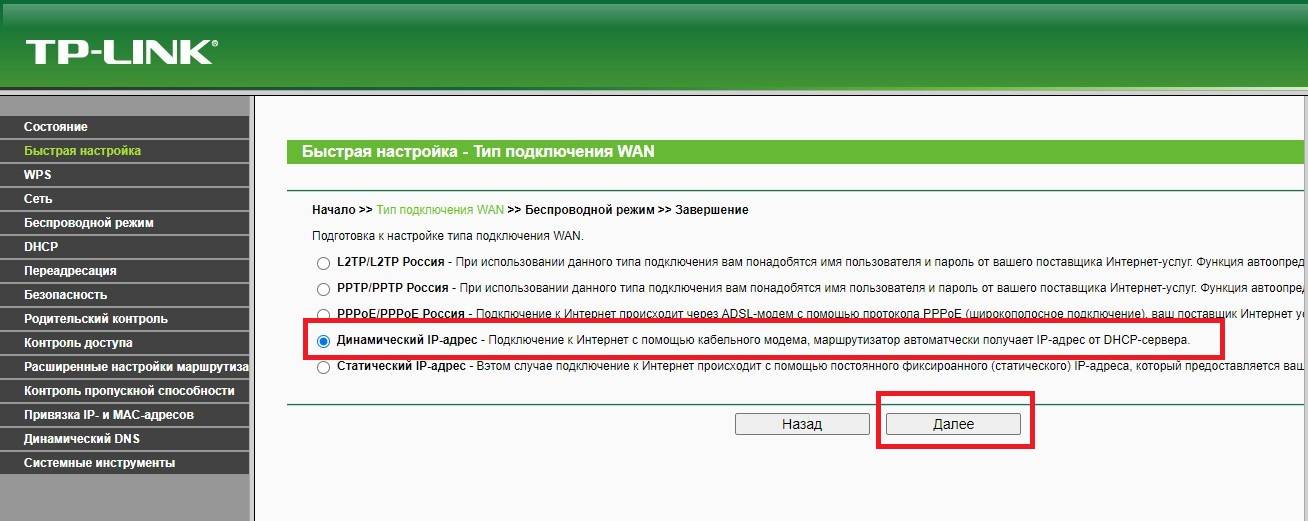
4. Мак адресу клонувати не потрібно, натискаємо кнопку «Далі»
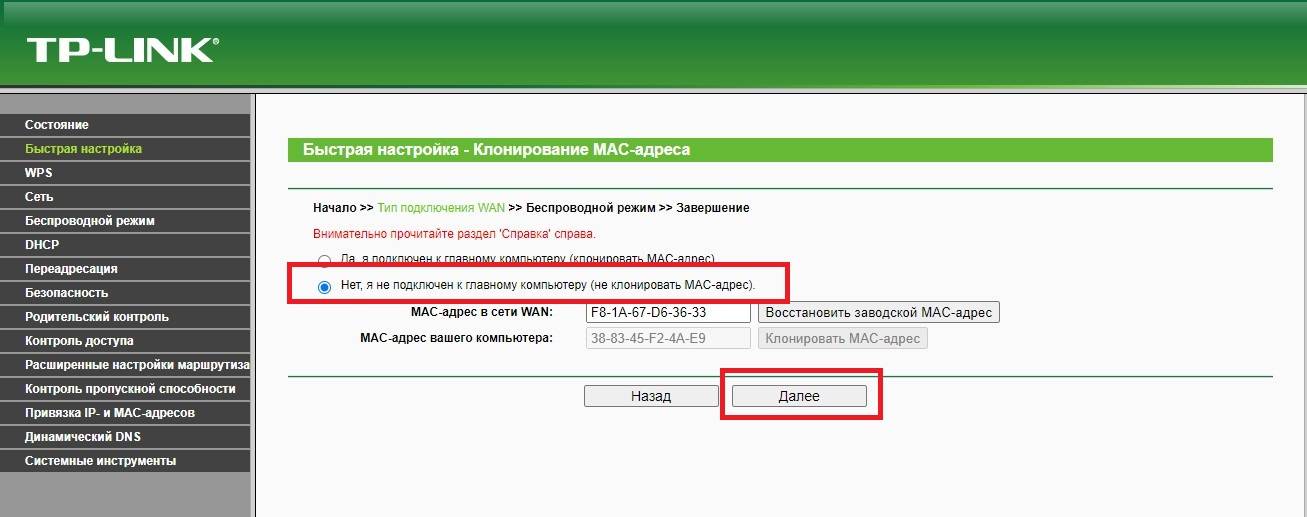
5. Налаштування Wi-Fi мережі.
SSID – вводимо назву майбутньої мережі Wi-Fi
WPA-PSK/WPA2-PSK – обираємо тип захисту
Пароль PSK: майбутній пароль до мережі Wi-Fi (від 8 символів)
натискаємо «Далі»
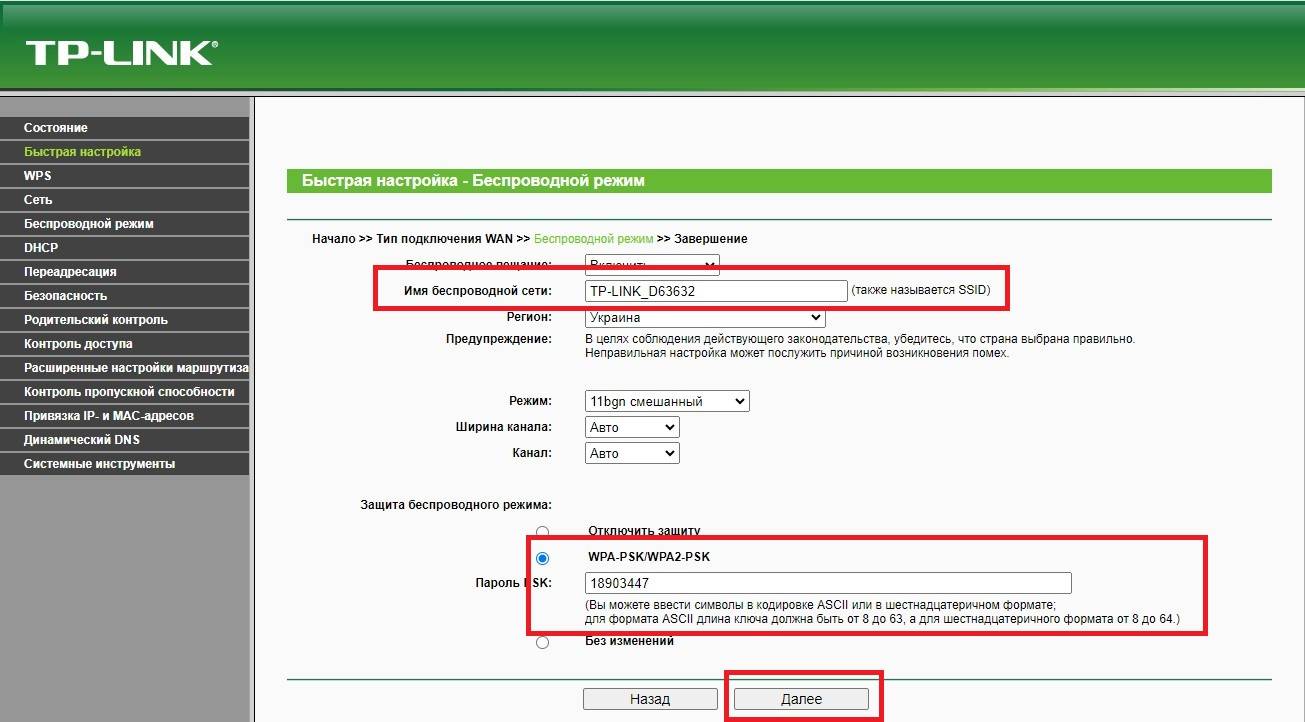
6. Завершити швидке налаштування.
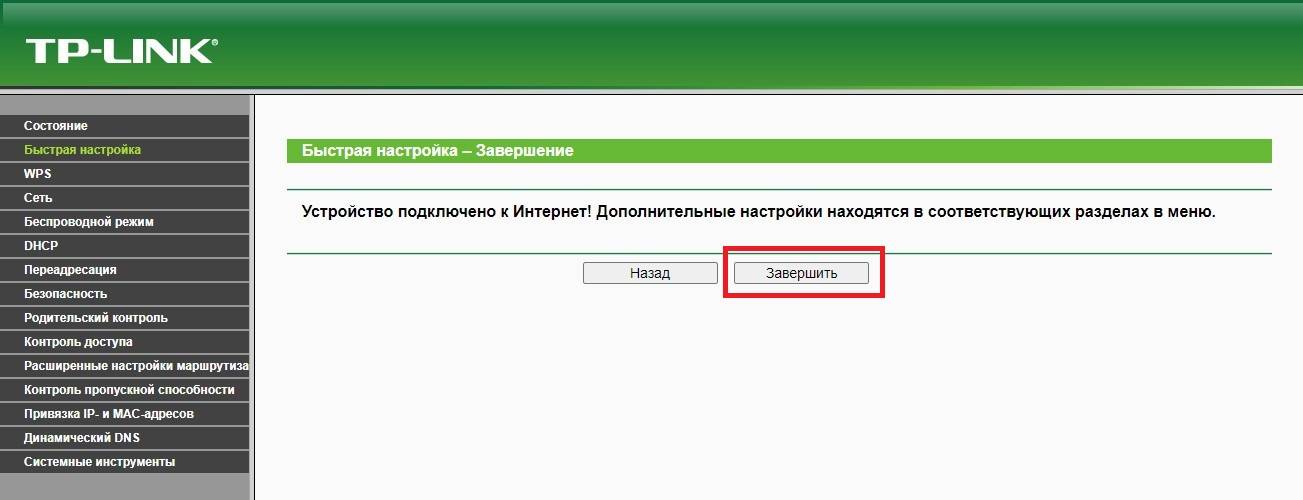
1. Ліворуч оберіть пункт Мережа (Network), потім підпункт WAN
2. В пункті Тип підключення WAN (Wan Connection Type) оберіть значення Дінамічна IP-адреса (Dynamic IP / DHCP).
3. Натисніть кнопку Зберегти (Save).
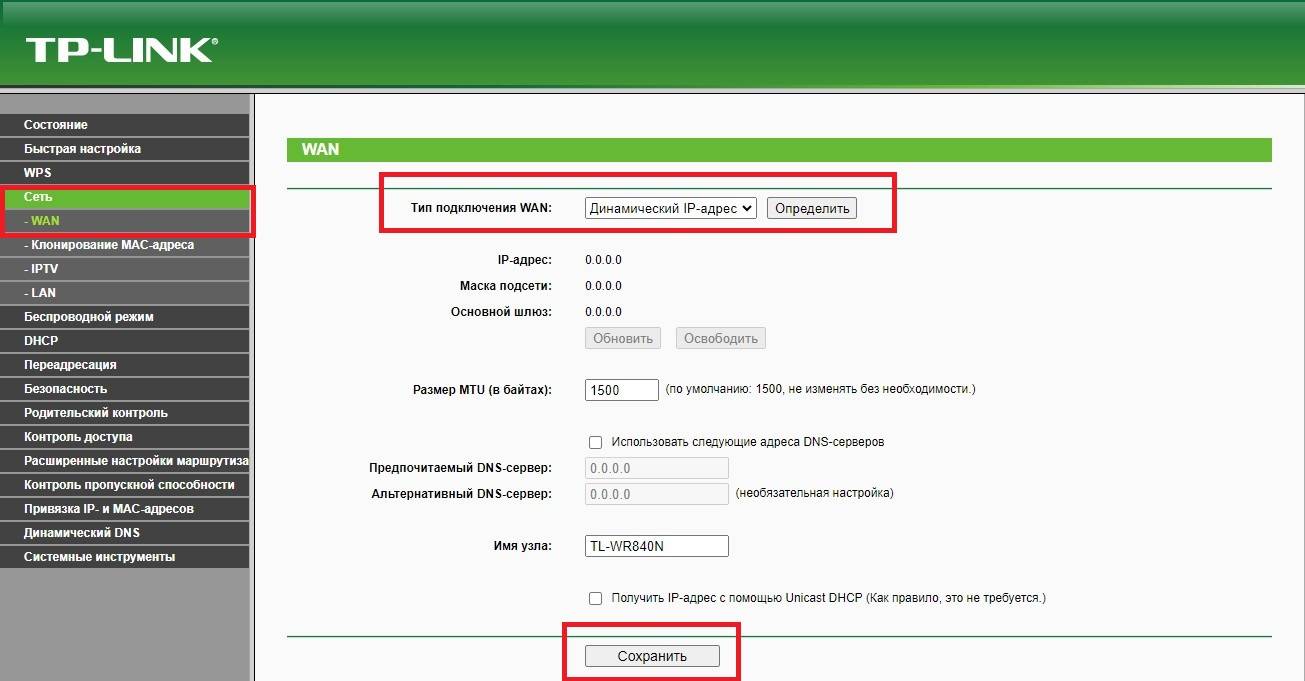
1. Переходимо на вкладку Бездротовий режим (Wireless), потім Налаштування бездротового режиму (Wireless Settings).
2. В полі Ім’я бездротової мережі (SSID) введіть латинськими літерами та/або цифрами назву вашої мережі.
3. Натискаємо кнопку Зберегти (Save) та підключаємось до нової мережі.
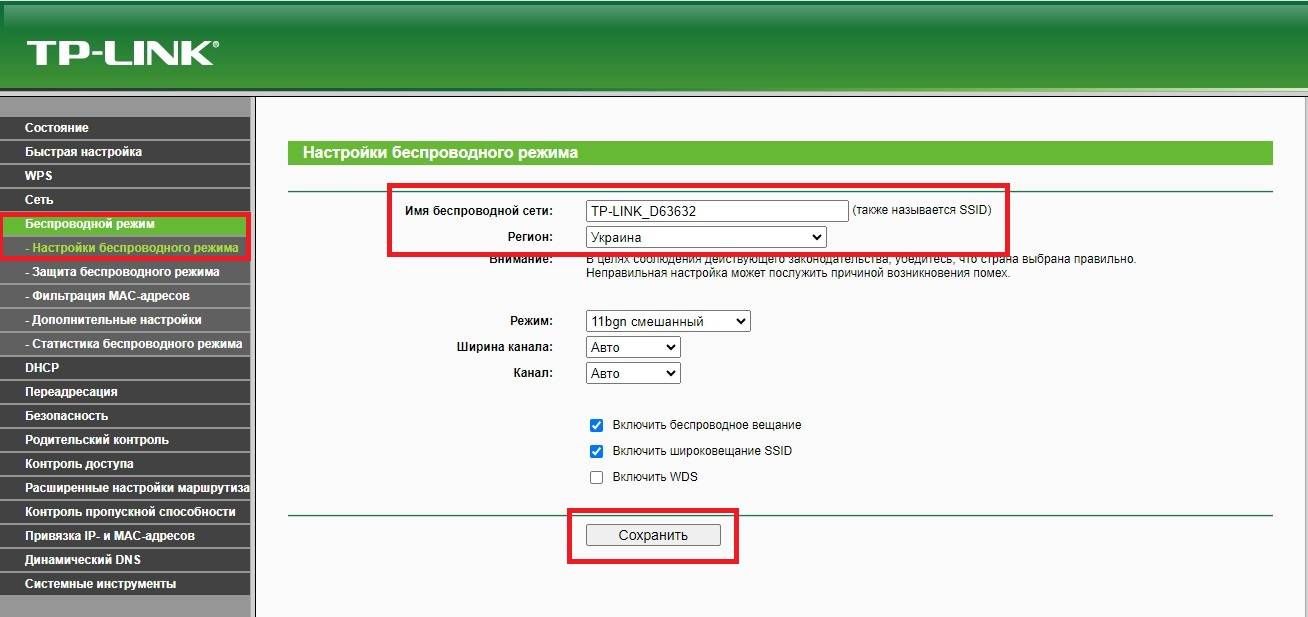
4. Далі переходимо на підпункт Бездротовий режим (Wireless), Захист бездротового режиму (Wireless Security).
5. Обираємо пункт WPA/WPA2 - Personal (Рекомендується)
6. В полі Пароль PSK (PSK Password) введіть латинськими літерами та/або цифрами пароль для вашої WI-FI мережі. Повинно бути не менш за 8 символів.
7. Натискаємо кнопку Зберегти (Save) та підключаємось до мережі з новим паролем.